当我们使用平板或者电脑绘图时,经常会插入一些参考图或者线稿,sketchbook这款软件也是很受新手欢迎,那么sketchbook怎么导入图片呢?新手刚开始使用sketchbook时,对于里面很多工具不太熟悉,容易出现找不到的情况,今天小编就出一期sketchbook图片导入的教程,一起来看看吧!
在sketchbook中没有设置、文件的选项,基本上所有的功能都以图标的形式放置在画布中,那么导入图片也是在画布的上方菜单栏中可以直接导入,非常的方便,我们来看看具体的操作步骤:
第一步:打开最新版本的sketchbook软件,然后点击菜单栏中的导入图片,如图所示:
第二步:点击后就会跳转到相册,我们可以提前把参考图保存好,直接点击就行,如图所示:
第三步:图片导入成功后,工具栏会变成下图这样,我们可以在这里对图片进行扭曲、微移、水平翻转、垂直翻转以及旋转的操作,调整好参考图的大小和位置后,点击【完成】,这样图片就导入成功咯。
如果想要调低参考图或者线稿的不透明度,可以去【图层】中设置,最好单独一个图层保存,这样避免绘画的时候不小心修改移动了图片,后期也容易删除。
以上就是小编对于“sketchbook怎么导入图片?sketchbook怎么放参考图?”的相关内容分享,希望以上内容能对您有所帮助。
微信扫码,学习更方便
现在报名赠千元剪辑大礼包
绘画创作
sketchbook